Att snabbt komma åt Microsofts AI-assistent Copilot kan nu bli ännu enklare med en praktisk genväg direkt på skrivbordet.

Viktiga punkter
- I Windows 11 kan du normalt öppna Microsoft Copilot via aktivitetsfältet, men du har även möjlighet att skapa en genväg på skrivbordet för att göra det ännu smidigare.
- Genom att lägga till en Copilot-genväg på skrivbordet kan du välja att dölja AI-assistentens ikon i aktivitetsfältet och därmed få mer plats för andra program.
- Du kan anpassa din Copilot-genväg med en egen vald ikon och till och med integrera den i din högerklicksmeny på skrivbordet, med hjälp av några registerändringar.
Windows 11 erbjuder normalt två sätt att starta Microsoft Copilot: antingen via aktivitetsfältet eller genom att använda tangentkombinationen Win + C. Men om du istället skulle vilja ha en genväg direkt på skrivbordet, hur gör du då?
En Copilot-genväg på skrivbordet är särskilt praktisk om du vill frigöra utrymme i aktivitetsfältet genom att dölja AI-assistentens ikon. Låt oss gå igenom hur du skapar en sådan genväg med hjälp av guiden för genvägar i Windows 11.
Steg för att skapa en Copilot-genväg på skrivbordet i Windows 11
Med hjälp av guiden för att skapa genvägar kan du snabbt få en Copilot-genväg på plats. När den väl är skapad kan du anpassa den med en passande ikon. Följ dessa steg:
- Högerklicka på en tom yta på skrivbordet, och välj sedan ”Nytt” > ”Genväg”.
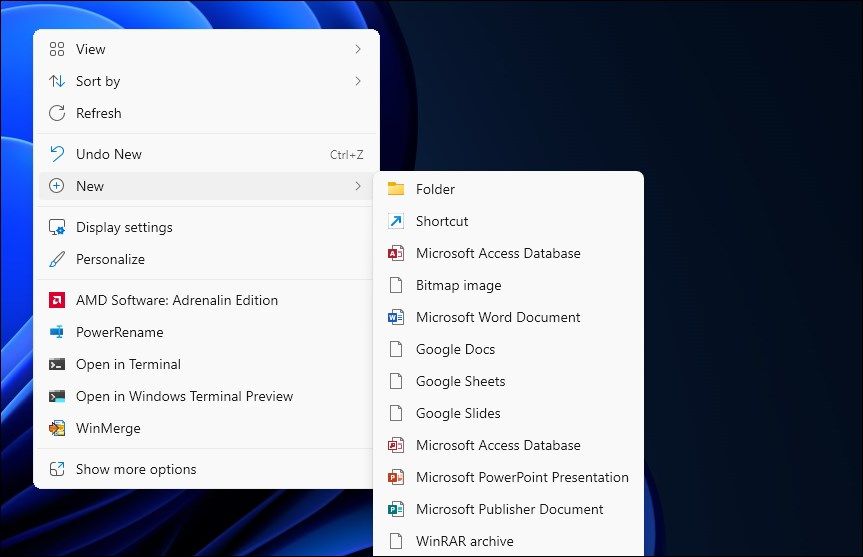
- I dialogrutan som öppnas, kopiera och klistra in följande adress i fältet för plats:
microsoft-edge:
- Tryck på ”Nästa”.
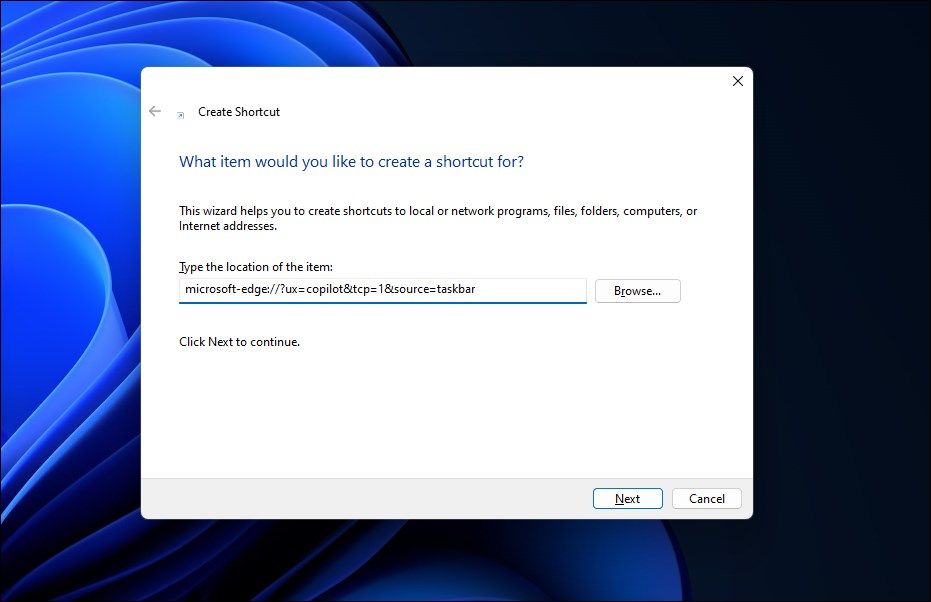
- I fältet för namn, skriv in ”Copilot” och klicka på ”Slutför”.
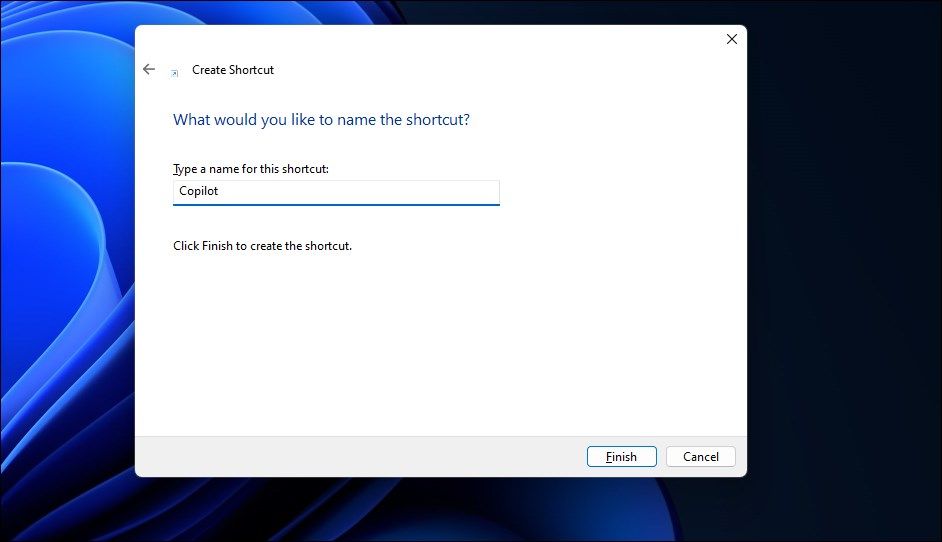
- En genväg till Copilot visas nu på skrivbordet. Dubbelklicka på den för att öppna AI-assistenten.
Du kan ytterligare anpassa utseendet på genvägen genom att ge den en Copilot-ikon, vilket gör det lättare att särskilja den från andra genvägar på skrivbordet. Så här ändrar du ikonen för Copilot-genvägen:
- Ladda ner en Copilot-ikon till din dator. Den ska vara i .ico-format för att fungera som en genvägsikon. Om du inte har en ikon redo kan du använda en Copilot-bild i PNG-format och konvertera den till .ico med hjälp av till exempel CloudConvert.
- Högerklicka på Copilot-genvägen och välj ”Egenskaper”.
- I fliken ”Webbdokument” i egenskapsfönstret, klicka på ”Ändra ikon”.
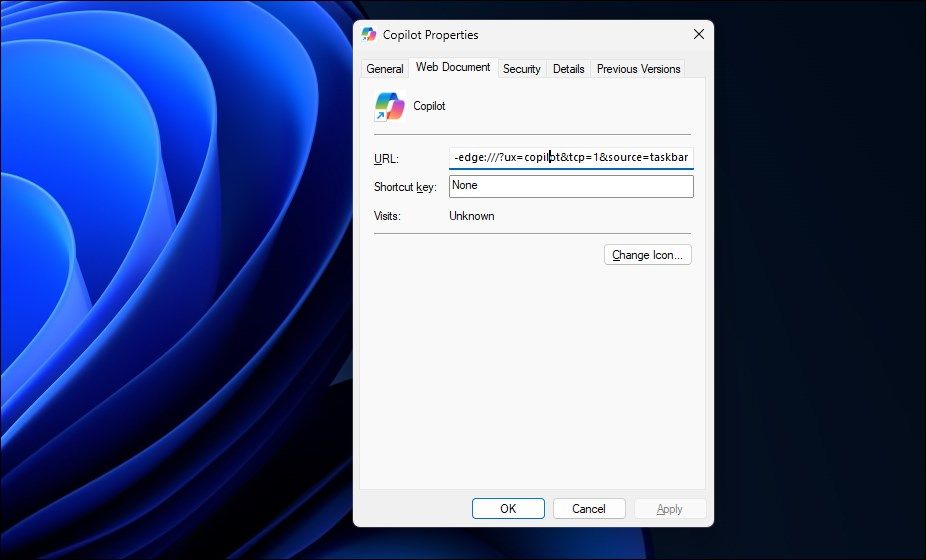
- Du kan välja en ikon från den befintliga listan eller lägga till en egen genom att trycka på ”Bläddra”.
- Välj din nedladdade Copilot-ikon och klicka på ”Öppna”.
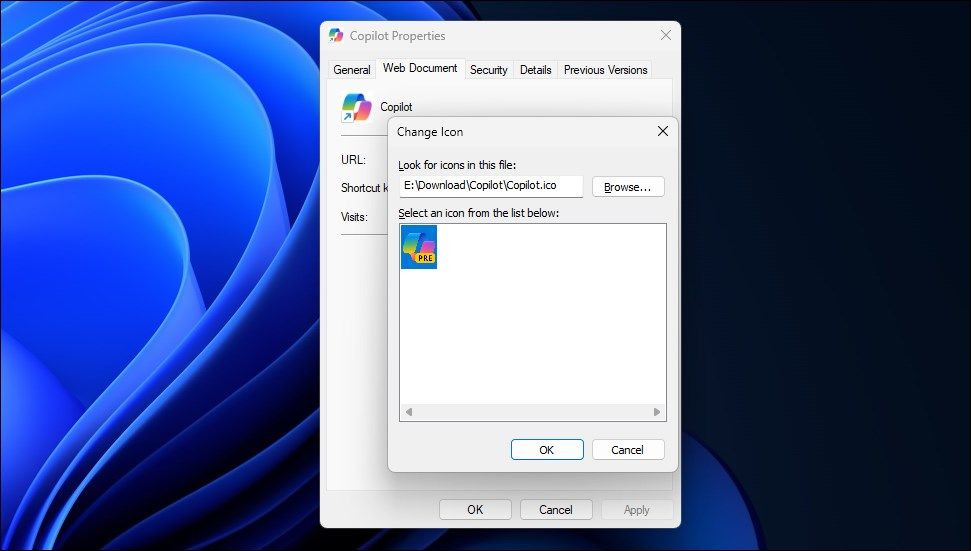
- Klicka på ”OK” för att bekräfta ikonvalet.
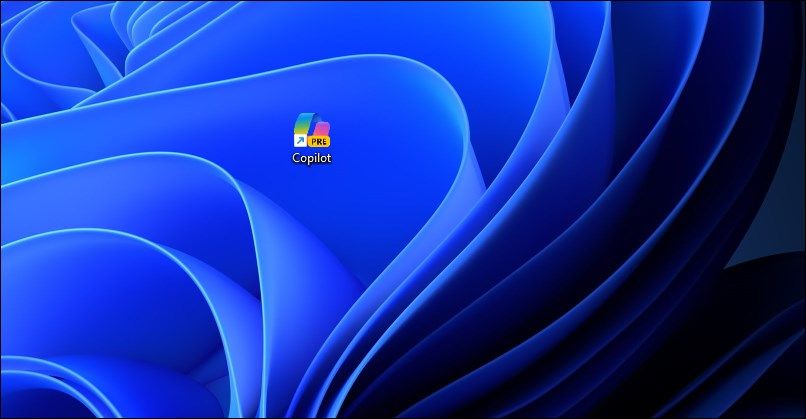
- Klicka på ”Verkställ” och sedan ”OK” för att spara ändringarna.
Integrera Copilot i högerklicksmenyn på ditt Windows 11-skrivbord
Med en Copilot-genväg på skrivbordet kan du enkelt öppna appen direkt därifrån. När genvägen är på plats kan du välja att inaktivera Copilot-ikonen i aktivitetsfältet och få mer utrymme för andra program. Om du vill kan du även, med hjälp av några registerjusteringar, lägga till AI-assistenten direkt i högerklicksmenyn på skrivbordet.